ppt如何给形状添加对象颜色的强调动画?下面小编就给大家讲解下ppt给形状添加对象颜色强调动画方法。
ppt模板文章推荐:
如何让PPT的文字渐变更立体
PPT如何创建交替流的SMARTART图形
在PPT中如何对图片进行弧形排版设置
1、首先打开要进行编辑的ppt文件。
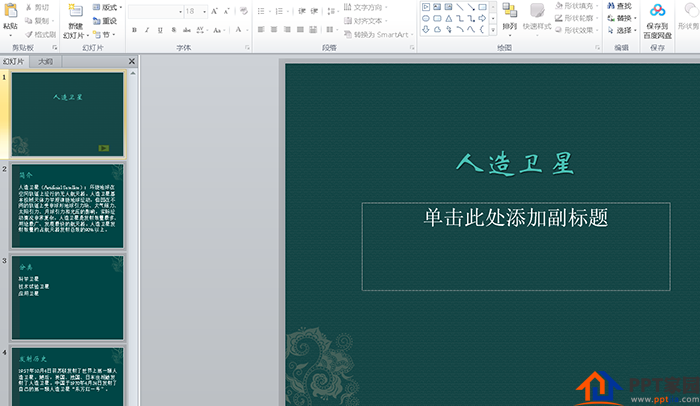
2、点击要进行设置的形状。

3、点击上方的【动画】选项。

4、选择【添加动画】。
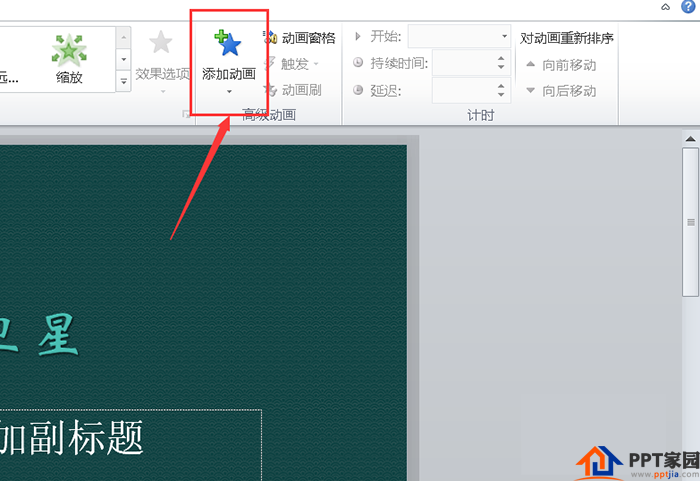
5、在下拉列表中选择【更多强调效果】。

6、在细微型中选择【对象颜色】。
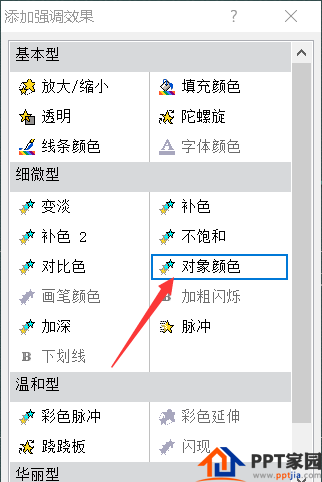
7、如图所示动画效果就添加成功了。

文章为用户上传,仅供非商业浏览。发布者:Lomu,转转请注明出处: https://www.daogebangong.com/articles/detail/How%20to%20add%20an%20emphasis%20animation%20of%20object%20color%20to%20a%20shape%20in%20ppt.html

 支付宝扫一扫
支付宝扫一扫 
评论列表(196条)
测试